Тіла з ескізів
Наступні інструменти в робочому середовищі «Дизайн» на панелі «Тверде тіло» > «Створити» дозволяють створити тверде тіло із замкнутого профілю ескізу, відкритої кривої ескізу або плоскої грані у Fusion 360.
Ви можете використовувати такі інструменти, щоб створити суцільне тіло за ескізом:
- Видавити

- обертатися

- підмітати

- Лофт

- Ребро

- Інтернет

- Тиснення

- Бос

- Snap Fit

- Відпочинок

- губа

Ви можете вказати тип операції, необхідний для вашого дизайну.
| Операція | опис |
|---|---|
| Поєднує нову форму з наявним тілом. | |
| Вирізає ділянку з існуючого тіла. | |
| Створює тіло на перетині існуючого тіла та нового тіла. | |
| Створює нове тіло в активному компоненті. | |
| Створює нове тіло в новому компоненті. |
Видавити
Інструмент «Витягнути» додає глибини ескізу профілів або граней.
Ви вибираєте тип екструзії, вибираєте ескізні профілі або грані для екструзії, а потім вказуєте відстань і кут звуження. Для типу Thin Extrude вкажіть товщину стінки.
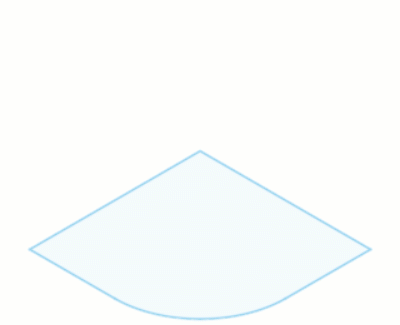
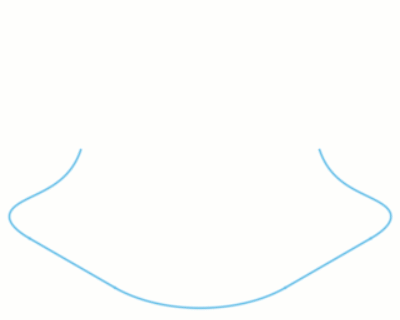
обертатися
Інструмент «Обертання» повертає профіль ескізу або плоску грань навколо осі.
Ви вибираєте профіль або плоску грань, а потім обираєте вісь, навколо якої потрібно обертатися. Додатково встановіть прапорець «Осі проекту» , щоб проектувати вісь на ту саму площину, на якій знаходиться поворотний профіль, або зніміть прапорець, щоб зберегти вісь у вихідному місці.
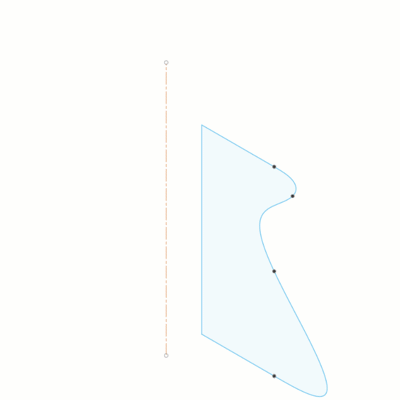
підмітати
Інструмент «Згортання» зміщує профіль ескізу або плоску грань уздовж контуру.
Ви вибираєте профіль, а потім вибираєте шлях, по якому потрібно пройти. Додатково виберіть направляючу рейку або напрямну поверхню, щоб контролювати масштаб і орієнтацію кузова.
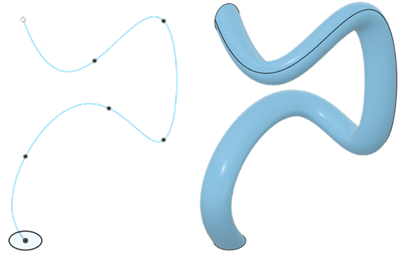
Лофт
Інструмент Loft створює плавну форму, що переходить між двома або більше профілями ескізу або плоскими гранями.
Ви вибираєте серію профілів або плоских граней, між якими будете перебувати. За бажанням виберіть рейки або центральну лінію, щоб керувати формою.
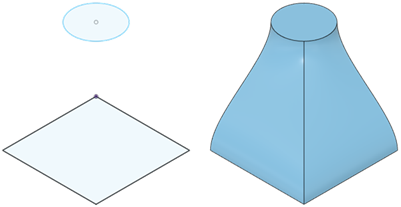
Ребро
Інструмент «Ребро» створює тонкий елемент із відкритого ескізного профілю, екструдованого до найближчих граней твердого тіла.
Ребро екструдується в напрямку, паралельному площині ескізу.
Ви вибираєте відкритий профіль ескізу, а потім вказуєте товщину.
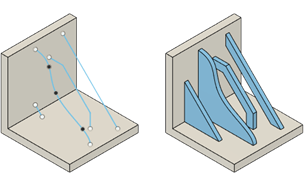
Інтернет
Веб- інструмент створює тонкий елемент із відкритого ескізного профілю, екструдованого до найближчих граней твердого тіла.
Веб-об’єкт екструдується в напрямку, перпендикулярному до площини ескізу.
Ви вибираєте відкритий профіль ескізу, а потім вказуєте товщину.
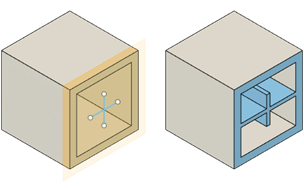
Тиснення
Інструмент «Рельєф» піднімає або заглиблює профіль ескізу відносно граней на твердому тілі на задану глибину та напрямок.
Ви вибираєте профілі ескізу, вибираєте грані на суцільному тілі для тиснення, а потім регулюєте глибину, ефект і вирівнювання.

Бос
Ця функція є частиною розширення. Розширення — це гнучкий спосіб отримати доступ до додаткових можливостей у Fusion 360. Докладніше .
Інструмент Boss створює елемент бобина для скріплення двох твердих тіл разом і посилення тонких ділянок дизайну.
Виберіть точку ескізу між двома суцільними тілами, а потім налаштуйте параметри для кожної сторони виступу та застібки, яка з’єднує їх разом.
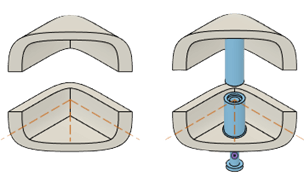
Snap Fit
Ця функція є частиною розширення. Розширення — це гнучкий спосіб отримати доступ до додаткових можливостей у Fusion 360. Докладніше .
Інструмент Snap Fit створює функцію консольного замикання, щоб скріпити два твердих тіла разом у конструкції.
Виберіть тип закріплення, виберіть точку ескізу між двома твердими тілами, а потім налаштуйте параметри для гачка, канавки або петлі з кожного боку функції закріплення.
Ви можете очистити набір виділень, щоб налаштувати режим вибору : – Автоматично : автоматично вибирає всі видимі точки ескізу. – Вручну : дає змогу вручну вибирати кожну точку ескізу, щоб створити відповідність. Використовуйте це, якщо ви хочете вибрати лише деякі точки ескізу, видимі на полотні.
Коли ви створюєте кілька об’єктів підгонки одночасно, ви можете вибрати, чи контролювати їхні кути обертання рівномірно, незалежно, чи вирівнювати їх щодо об’єкта.
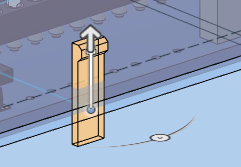
губа
Ця функція є частиною розширення. Розширення — це гнучкий спосіб отримати доступ до додаткових можливостей у Fusion 360. Докладніше .
Інструмент «Губа» створює губу або канавку на твердому тілі або створює об’єднану деталь на парі твердих тіл.
Виберіть ребро на твердому тілі, а потім виберіть між типами «Губа» , «Канавка » або «Губа та канавка» . Виберіть тип направляючої , напрямок тяги або напрямну поверхню , щоб знайти об’єкт, а потім налаштуйте параметри розмірів. За бажанням виберіть один або два екстенти для функції та виберіть параметр результату екстентів .
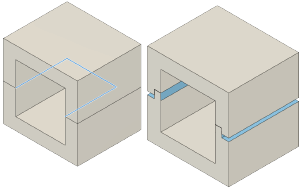
Відпочинок
Ця функція є частиною розширення. Розширення — це гнучкий спосіб отримати доступ до додаткових можливостей у Fusion 360. Докладніше .
Інструмент «Відпочинок» створює об’єкт «відпочинок», який перетинає загальне тверде тіло та утворює плоску область, яку можна використовувати для інших об’єктів або розміщення інших компонентів.
Виберіть закритий ескізний профіль і суцільне тіло, а потім вкажіть товщину.
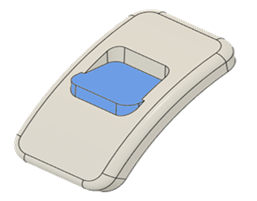
Орігінал сторінки: Solids from sketches